oracle database 19c安装出现问题
安装成功,但是SQL plus 运行不了,且SQL developer无法创建链接

- 这有个类似的问题, 你可以参考下: https://ask.csdn.net/questions/4646520
- 这篇博客你也可以参考下:Oracle19c 及sql developer 的安装
- 除此之外, 这篇博客: Oracle-新建Oracle数据库并连接(图文,详细)中的 3.使用SQL developer连接数据库 部分也许能够解决你的问题, 你可以仔细阅读以下内容或跳转源博客中阅读:
安装好SQL developer后,打开
- (1)单击下图中的 + 号
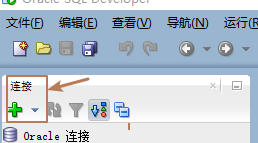
(2)按下图输入相关信息。点击连接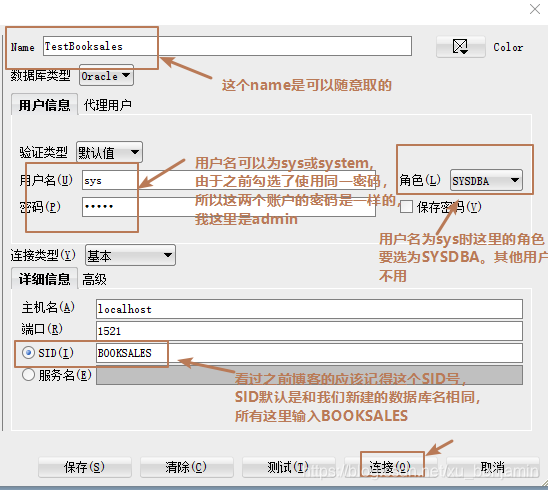
单击连接会弹出这个小框框: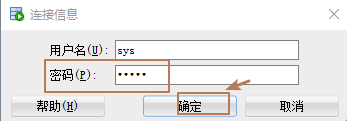
输入密码(我这里是admin),点击确定即可。
(3)然后会出现这个:表示连接成功,就可以在里面编写SQL语句了。(关于这个软件的其他功能的使用,大家再自己慢慢摸索吧!)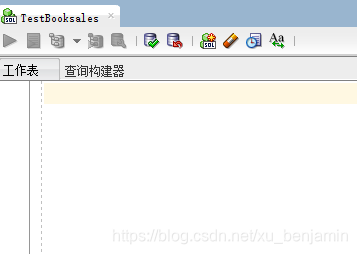
完成!恭喜你,自己已经创建了一个Oracle数据库,并且使用SQLplus和SQL developer连接成功了。下面就可以紧接着使用各种命令进行各种
骚操作了!(见后面的博客)创作不易,喜欢的话欢迎点赞加关注!蟹蟹蟹蟹!
- (1)单击下图中的 + 号
- 您还可以看一下 大壮老师的Oracle 19c 数据库基础入门视频教程课程中的 通过SQL Developer操作数据库小节, 巩固相关知识点
以下内容部分参考ChatGPT模型:
你好,关于SQL plus无法运行和SQL developer无法创建链接的问题,可以尝试以下解决思路:
确认Oracle服务是否启动。可以在Windows服务中查看Oracle服务是否启动,如果没有启动则手动启动。
确认Oracle环境变量是否设置正确。可以通过命令行输入“echo %ORACLE_HOME%”、“echo %PATH%”等命令来查看Oracle环境变量是否正确。
确认Oracle监听是否启动。可以在命令行输入“lsnrctl status”命令来查看监听是否启动,如果没有启动则手动启动。
确认Oracle账号是否正确。在SQL plus中输入正确的账号和密码,如果还是无法连接,则可能是账号权限不足的问题。
确认SQL developer的配置是否正确。在SQL developer中打开“Preferences”菜单,选择“Database”选项卡,确认Oracle连接信息是否正确。
希望以上解决思路能够帮助到您解决问题。如果还有其他问题,请随时提问。